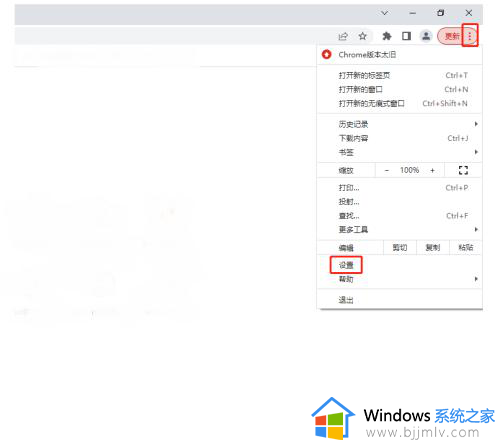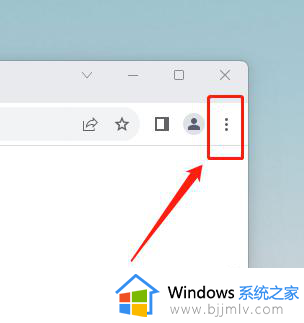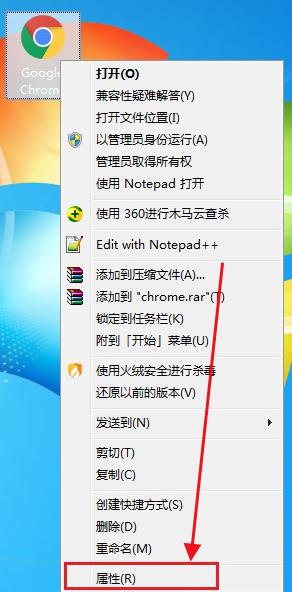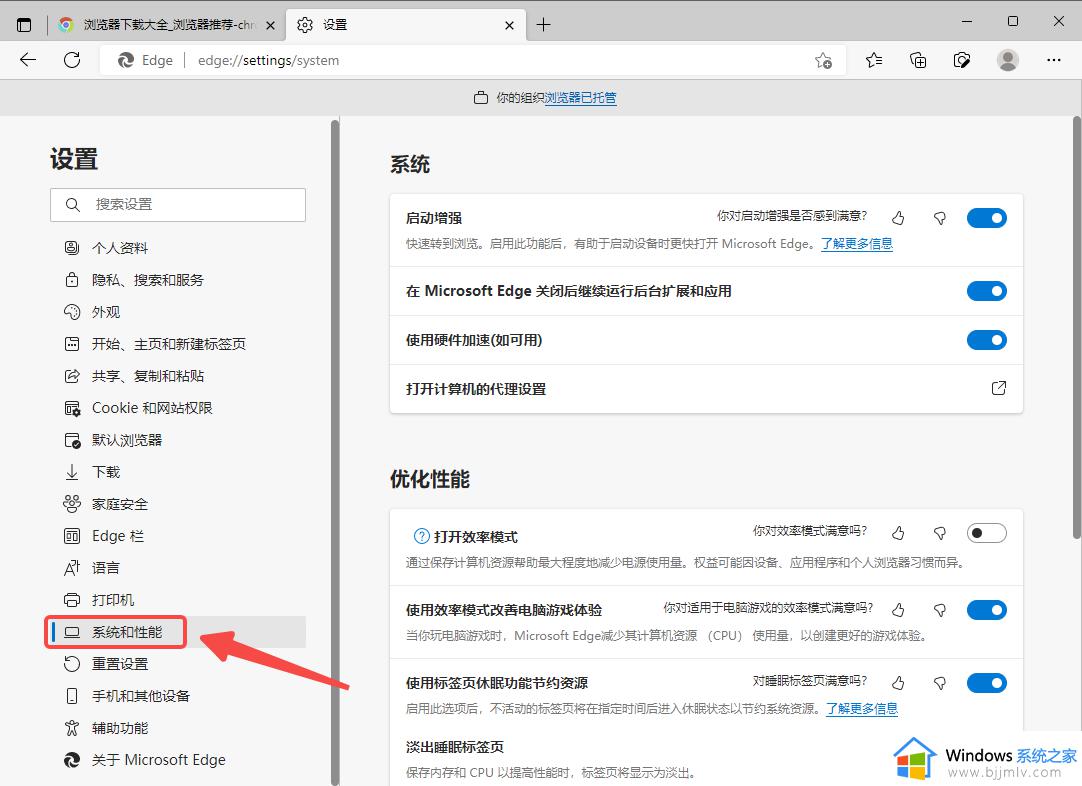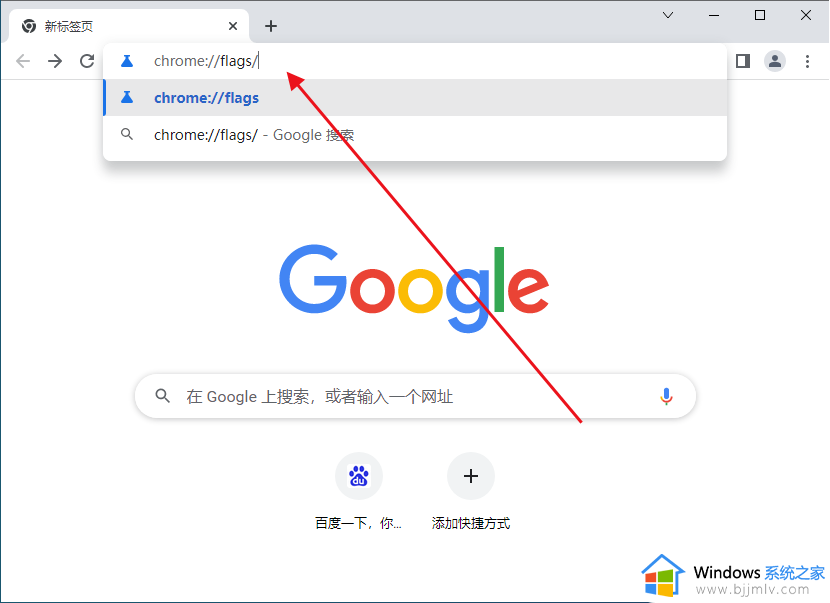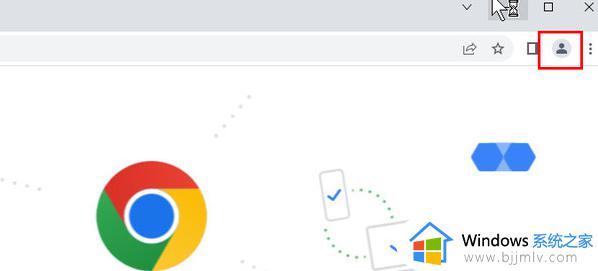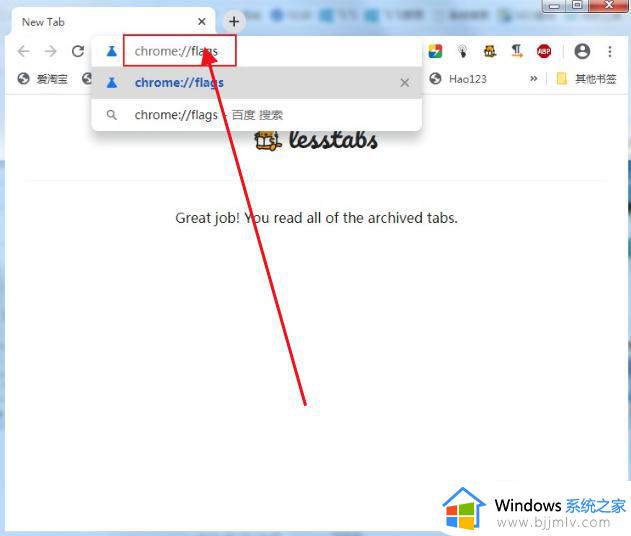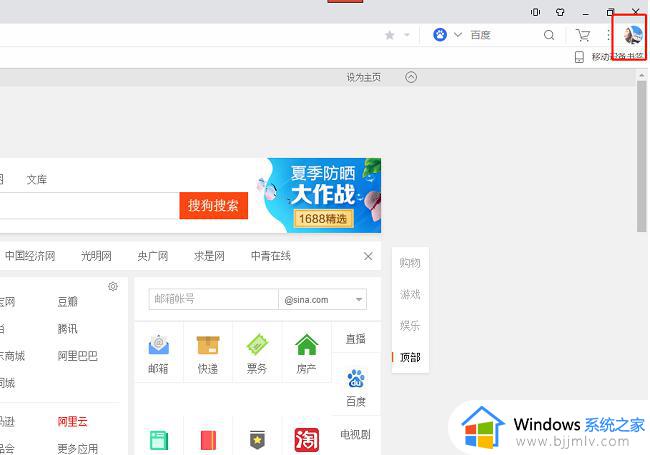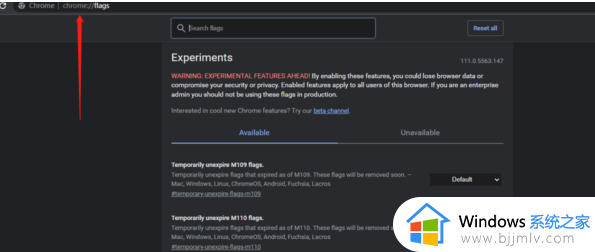谷歌浏览器硬件加速模式开启教程 如何在谷歌浏览器中开启硬件加速模式
更新时间:2023-08-18 17:11:55作者:run
谷歌浏览器硬件加速模式开启教程,谷歌浏览器是目前最受欢迎的网络浏览器之一,硬件加速模式更是提升浏览器性能的一项重要功能,通过开启硬件加速模式,谷歌浏览器可以利用计算机的硬件资源,有效地加速网页加载和图形渲染过程,从而提升浏览器的运行速度和响应能力。下面将为大家详细介绍如何在谷歌浏览器中开启硬件加速模式。
设置方法:
1、进入软件,点击页面右上角的“...”三个点图标。
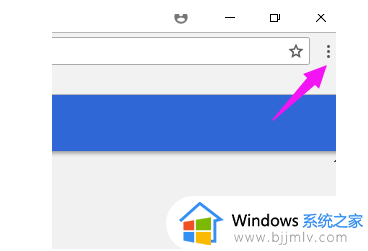
2、在下拉选项列表中选择“设置”。
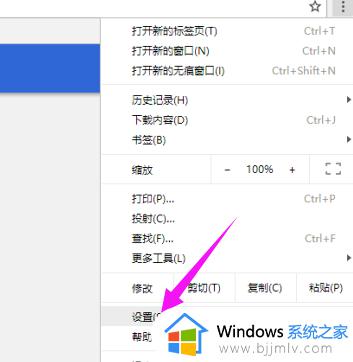
3、进入新界面后,点击其中的“高级”选项。
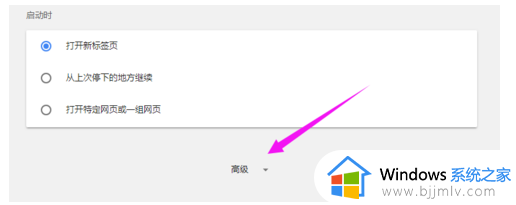
4、找到“系统”下方的“使用硬件加速模式”选项,将其右侧的开关按钮打开即可。
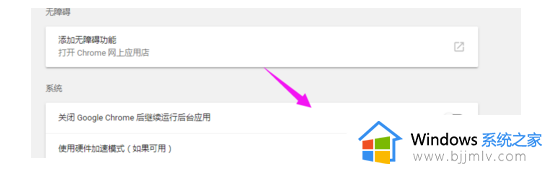
以上就是谷歌浏览器硬件加速模式开启教程的全部内容,如果您遇到了这种情况,请按照我们提供的方法解决,希望我们的解决方案能够帮到您。